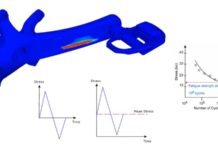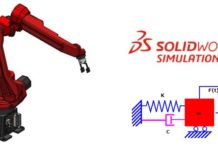Son güncelleme: 23.08.2023
Tüm sonlu elemanlar programlarında analize başlamadan önce tasarımlarımı sadeleştirmeniz gerekmektedir. Bunun en büyük nedeni bilgisayarlarımızın sonsuz işlem gücüne sahip olmamasıdır. Sınırlı işlemci gücümüzü doğru bir şekilde kullanarak doğru sonuçları en hızlı şekilde elde etmek isteriz. SOLIDWORKS Simulation diğer programlara göre bu konuda oldukça avantajlıdır. Bunun en büyük sebebi CAD kısmında yaptığımız her değişikliğin analiz etütünde de otomatik olarak gerçekleşmesidir. Cad datasını başka programa aktarmak dönüştürmek gibi zorlukları yoktur. CAD datanızı herhangi bir başka formata dönüştürmediğiniz için veri kaybı yaşamazsınız. Hızlı bir şekilde bu aşamayı gerçekleştirebilirsiniz.
Sadeleştirme
1) Statik Analizlerde Mukavemete Katkısı Olmayan Tüm Parçalar Kaldırılmalıdır
SOLIDWORKS Simulation ile montaj ve parça bazlı olarak analiz gerçekleştirebilirsiniz. Bazı tasarımlarda montajımız da binlerce parça bulunmasına rağmen yapının mukavemetine katkısı olan parça sayısı oldukça azdır. Tasarımlarınız da mukavemete katkısı olmayan tüm parçaları kaldırmanız önerilmektedir. Bunun nedeni çözüm ağını daha doğru ifade ile stiffness matrisini boyutunu büyütmemektir. Stiffness matrisi ne kadar büyür ise analiz süresi o kadar büyüyecektir.
NOT: Frekans ve Dinamik analiz yapacaksanız yapının kütlesi kritik öneme sahip olduğu için kütleye katkısı olan parçalar yok edilmemelidir.
2) Montajda iç içe geçme olmamalıdır.
Mesh ağını oluştururken hata ile karşılaşmamak için tüm iç içe geçmeler yok edilmelidir. SOLIDWORKS Simulation tasarımcı dostu olmasının en büyük sebeplerinden biri mesh otomatik olarak oluşturmasıdır. Gelin arka planda bu işlemi nasıl yapıyor ona bakalım.
Tüm parçalara tek tek çözüm ağını oluşturur. Global olarak gelen birleşmiş temas seti sayesinde birbirine temas eden parça yüzeylerindeki nodları uyumlu mesh yapmak için üst üste getirir ve diker. Artık bu parçalar adeta tek bir parça gibi davranır. Eğer iç içe geçme mevcut ise iki parçayı ayrı ayrı mesh atarken iç içe geçmenin olduğu alanı iki kez matematiksel model oluşturduğu için o alan hangi elemana ait olduğu belirsiz olur ve hataya sebep verir.
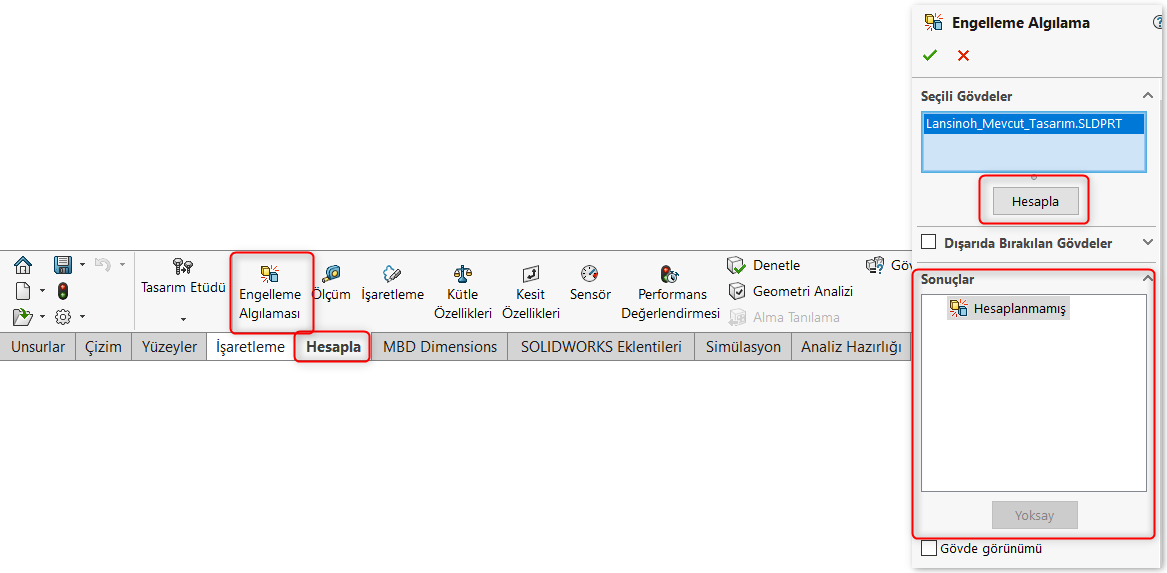
3) Bağlantı elemanları kaldırılmalıdır.
Bağlantı elemanları genellikle 3D modelin boyutundan çok daha küçük olduğundan dolayı bu bölgede eleman boyutunu tasarıma göre oldukça küçültmek gerekir bu da süreyi oldukça uzatmaktadır. SOLIDWORKS Simulation içerisinde bulunan bağlantılar kısmı sayesinde kolayca bu elemanları tanımlayabilirsiniz.
4) Parça bazlı Sadeleştirme
Parçalarınızda kısa kenar bulunmamalı eğer kısa kenarlar mevcut ise çözüm ağını (mesh) oluştururken hata ile karşılaşabilirsiniz. Bunun nedeni sizin eleman boyutunuzun kısa kenara oranının çok yüksek olmasıdır. Hesapla kısmının altında denetle kısmından kısa kenarlar kutucuğunu işaretleyerek eleman 0.1 mm – 1 mm arasındaki kısa kenarları tespit edip ortadan kaldırın. Ekstradan parçanızda bulunan çok ufak delikleri de yok etmeniz önerilmektedir. Bazı parçalarda minik radyuslar bulunmaktadır. Kritik gerilmenin olmayacağı yüzeylerdeki ufak radyusları da kaldırmanız gerekmektedir.
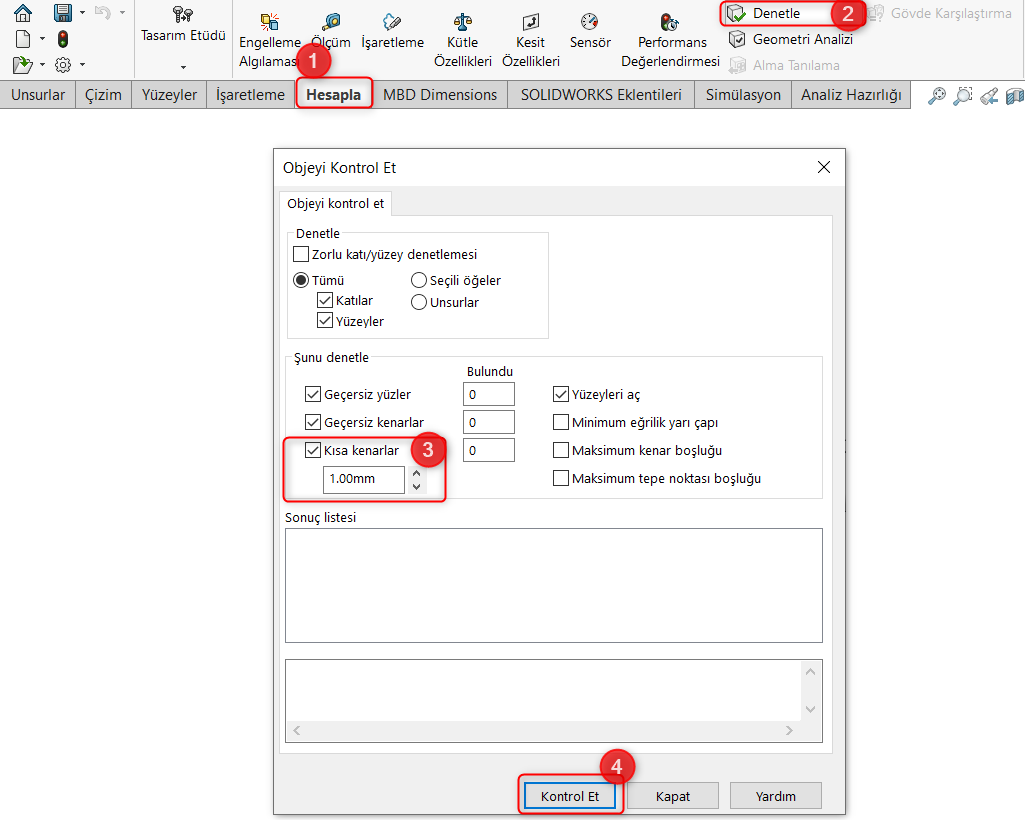
Daha hızlı bir şekilde SOLIDWORKS’ün sizin yerinize sadeleştirme işlemini nasıl yaptığı ile ilgili videomuzu izleyebilirsiniz.
İlerleyen zamanda bu blog yazısına eklemeler yapılacaktır. Diğer blog yazılarımızı okumak için tıklayınız. Daha detaylı bilgi için bizim ile iletişime geçebilirsiniz.